Hogyan távolítsuk el a hátteret az online/offline aláírásból
Az online dokumentumok aláírása vagy az e-mailek küldése az óra szükségességévé vált; ezért létfontosságú annak megértése, hogyan lehet eltávolítani a hátteret az aláírásból. Mivel a tiszta e-aláírás professzionalizmust kiált, biztosnak kell lennie abban, hogy az online dokumentumok aláírásakor nem lesz gond a színes háttérrel. Ilyen körülmények között fedezze fel itt azt a 7 eszközt, amelyek háttéreltávolítóként működhetnek az e-aláíráshoz. Nézze meg őket most!
Útmutató lista
A legegyszerűbb módja a háttér eltávolításának az aláírásból Hogyan távolítsuk el a hátteret az aláírásból a Word segítségével 5 további eszköz az aláírás hátterének eltávolítására [Minden eszköz] FAQsA legegyszerűbb módja a háttér eltávolításának az aláírásból
Az első állomásra megérkezett a AnyRec ingyenes háttéreltávolító online. Noha ez egy ingyenes online háttéreltávolító az e-aláíráshoz, 100% biztonságos és biztonságos eltávolítási folyamatot kínál a háttér számára bármely JPEG/PNG/JPG képről. Hatékonyan használja a mesterséges intelligencia algoritmust; ezért pillanatok alatt felismeri aláírásainak illetlen hátterét. Rugalmas ecsetmérettel és nagyítási és kicsinyítési támogatással rendelkezik, így pontosan eltávolíthatja a hátteret a grafikából. Ezzel a webalapú eltávolítóval gond nélkül eltávolíthatja a hátteret az aláírásból, anélkül, hogy más fizetett szerkesztőkre, zöld jelenetekre vagy speciális fotózásokra lenne szüksége.
- • Ingyenes online aláírási háttér-eltávolító hirdetések és vírusok nélkül.
- • Tegye átlátszóvá az aláírás hátterét elmosódás nélkül.
- • Ingyenesen módosíthatja a háttérszínt vagy a képet online.
- • Adjon meg helyi sablonokat az aláírás hátterének egyszerű megváltoztatásához.
1. lépés.Nem sokkal azután, hogy belépsz a AnyRec ingyenes háttéreltávolító online főoldalon kattintson a "Kép feltöltése" gombra az aláírási kép importálásához.
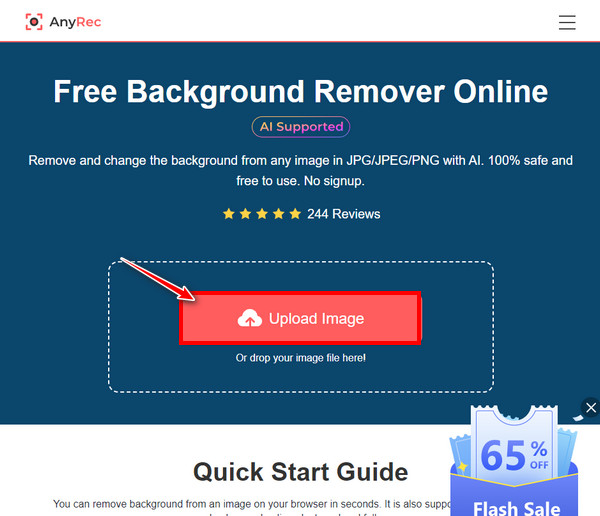
2. lépés.Most egy előnézet segítségével eltávolíthatja a hátteret az aláírásból. A részletek finomhangolásához használja az "ecset" eszközt a szélek tisztításához; az ecset méretét is beállíthatja.
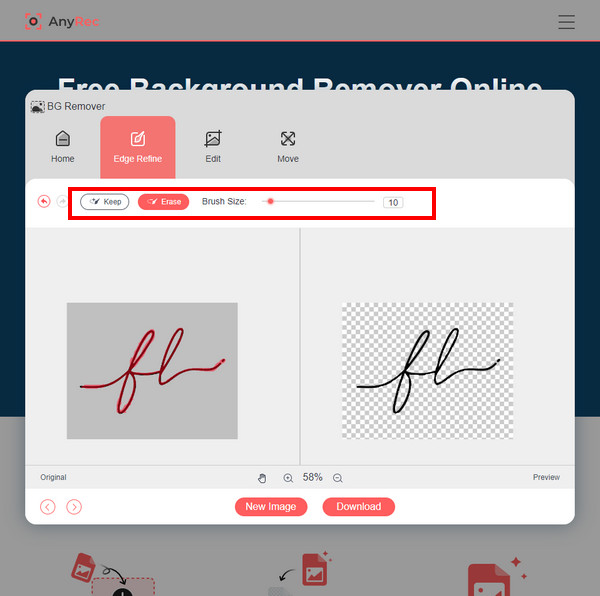
3. lépésKésőbb levághatja a képet, kiválaszthatja a háttérszínt, és akár mozgathatja is az átméretezéshez. Mindezek után kattintson a "Letöltés" gombra az átlátszó aláírási kép mentéséhez.
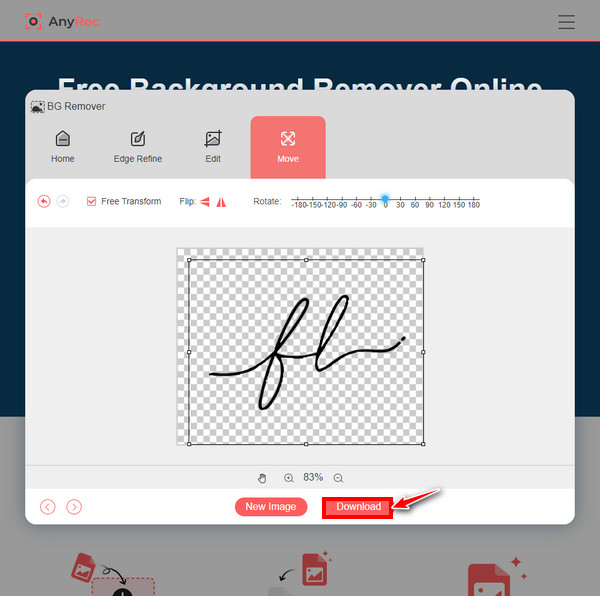
Hogyan távolítsuk el a hátteret az aláírásból a Word segítségével
A hatékony online eszköz után, ha valaki nem szeretne más segédeszközt használni az aláírás hátterének eltávolításához, örömmel fogja tudni, hogy az MS Word segítségével is elérheti ezt. Ez azonban időigényesebb folyamat, mint a másik, de ha nem bánja, akkor az alábbi módon kaphat hibátlan eredményt az aláírásból eltávolított háttérrel.
1. lépés.Indítsa el az MS Word programot a számítógépén, majd folytassa az aláírás beszúrásával a "Beszúrás" fülre kattintva, és a "Kép" opció kiválasztásával, hogy böngésszen egyet a helyi lemezről.
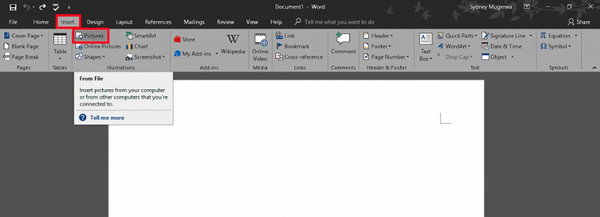
2. lépés.Miután hozzáadta, kattintson a képre, majd kattintson rá jobb gombbal a legördülő menü megnyitásához. Innen válassza a "Vágás" lehetőséget. A négyzet alakú keretet elhúzhatja a felesleges területek eltávolításához. Ezután lépjen a "Formátum" fülre.
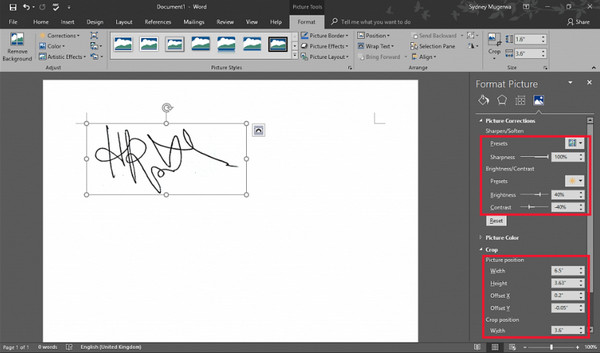
3. lépésVigye a kurzort a "Javítások" listára, és válassza ki a "Fényerő" 30 vagy 40 százalékot. Ezenkívül beállíthatja a Sharpness-t 50%-ra, a Brightness-t +40%-re, a kontrasztot pedig -40%-re, hogy a háttér tisztább legyen.
5 további eszköz az aláírás hátterének eltávolítására [Minden eszköz]
Tehát igen, az MS Word segítségével eltávolíthatja az aláírás hátterét. Több lehetőséget szeretne? Tekintse meg alább az 5 további háttéreltávolítót, és döntse el, melyik kínálja a gyors és egyszerű eltávolítási folyamatot.
1. Távolítsa el.bg
Platformok: Online
Egy egyszerű és barátságos platform, amely nagyban segíthet átlátszó háttér létrehozásában, lehetővé téve, hogy tiszta aláírást kapjon a dokumentumához. Ez az e-aláíráshoz használható háttéreltávolító fejlett mesterséges intelligencia technológiával rendelkezik, amely lehetővé teszi az aláírások zökkenőmentes kinyerését a képekről. Valójában ez az eszköz lehetővé teszi, hogy eltávolítsa a hátteret az aláírásokból, logókból és egyéb grafikákból, és akár tetszés szerint módosítsa a hátteret.
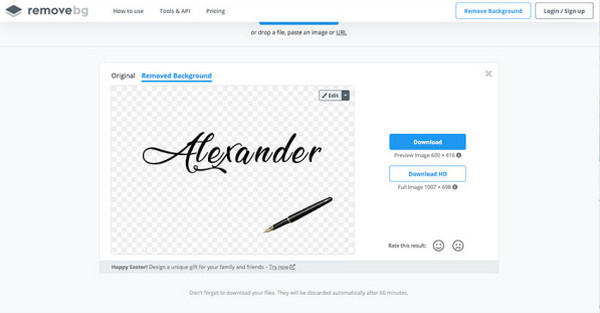
- Profik
- Ingyenesen konvertálhatja a képeket.
- Automatikus online háttéreltávolító.
- Hátrányok
- A HD képek exportálása fizetős.
- Az eltávolítás feldolgozási ideje magas.
2. Adobe Photoshop Express
Platformok: Windows, Android és iOS
Az aláírás hátterének eltávolítására szolgáló eszközök listája nem lesz teljes a híres Adobe Photoshop Express nélkül. Ezt a számítógépes szoftvert világszerte nagymértékben használják a grafikusok, így alkalmas a fotó- és videószerkesztésben, valamint a látványtervezésben jártas felhasználók számára. Bár automatikusan nem lehet távolítsa el a kép hátterét a Photoshopban, ez egy hatékony eszköz, amely intuitív funkciókat használ a lenyűgöző grafika létrehozásához.
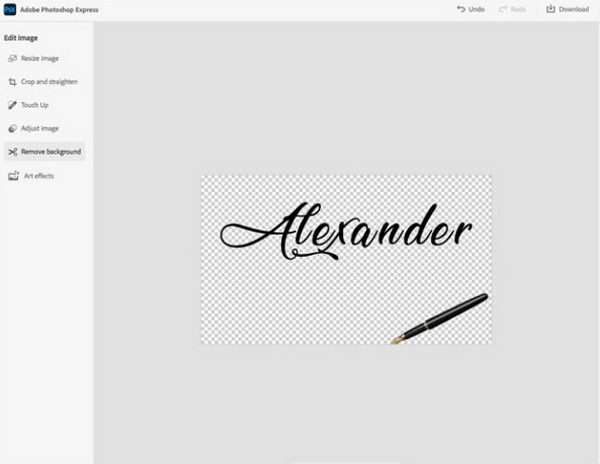
- Profik
- Jól megtervezett és barátságos felület.
- Támogatja a szerkesztést teljes képernyőn.
- Hátrányok
- Csak JPG fájlokra korlátozódik.
- Nincs kézi beállítási támogatás.
- Ne legyen közvetlen közösségi média megosztása.
3. Pixlr
Platformok: Online
Egy másik online háttér-eltávolító az e-aláíráshoz a Pixlr, amely kiváló terveket tartalmaz közvetlenül a böngészőjében, ingyenesen. Egy mesterséges intelligencia-megoldás varázslatával rendelkezik, amely lehetővé teszi a grafikai szerkesztés új szintre emelését. Ez az eszköz lehetőséget biztosít egy üres vászon vagy a Pixlr által készített sablonok használatára. Ezen kívül szinte minden népszerű képformátumot lefed, beleértve a PSD-t, PNG-t, PXD-t, JPEG-t, WebP-t, SVG-t és még sok mást.
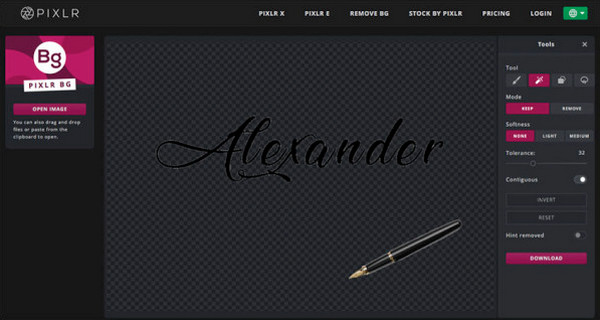
- Profik
- Ingyenes és automatikus képháttér-eltávolító.
- Használjon mesterséges intelligencia eszközöket, amelyek lehetővé teszik a háttér eltávolítását.
- Finomhangoljon részleteket a kivágó eszközökkel.
- Hátrányok
- Az ingyenes verzióban csak a háttér eltávolítója van.
- Bonyolult felületet kell bevonni.
4. Fotor
Platformok: Online, Windows, Mac, iOS és Android
A Fotor egy többplatformos fotószerkesztő, amely lehetővé teszi a háttér eltávolítását az aláírásból. Hatékony szerkesztőeszközöket tartalmaz, például vágót, fotójavítót és még sok mást, amelyek mindegyike mesterséges intelligenciával működik. Ez az eszköz pontosan meghatározza az aláírását, és ki tudja bontani a képből, garantálva a tiszta kivágást, függetlenül attól, hogy milyen kihívást jelent az aláírása. Néhány másodperc múlva megteheti távolítsa el a fehér hátteret az aláírási képekről.
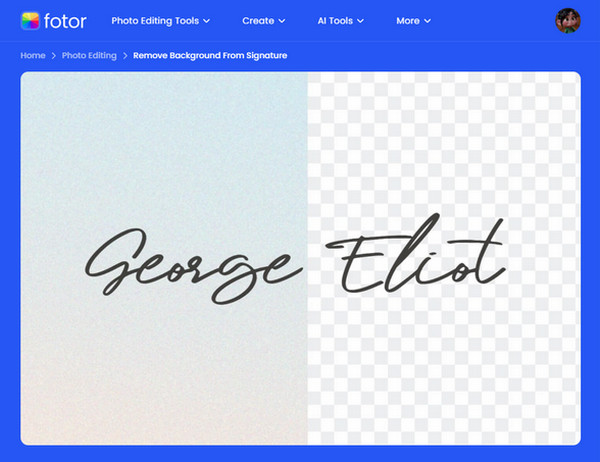
- Profik
- Használja a fejlett AI-t a háttér eltávolításához.
- Lehetővé teszi, hogy élvezze aláírása pontosságát.
- Fényképszerkesztő felhő alapú támogatással.
- Hátrányok
- Nagyon lassú feldolgozás nehéz fájlok esetén.
- A speciális funkciók összetettségének hiánya.
5. Egyszerűsített
Platformok: Online
A teljesen ingyenesen használható eszköz, amely nagyszerű segítséget nyújt a háttér eltávolításához az aláírásból, a Simplified egy leegyszerűsített web-alapú eszköz. Professzionális sablonokat és ingyenes videókat, képeket és hangklipeket tartalmazó gyűjteményeket tartalmaz. Az egyszerűsített munka bármilyen formátumú képek feltöltésével, és egyetlen kattintással elérheti azt a kiváló minőségű eltávolított háttérképet, amely készen áll az összes online dokumentumban való használatra.
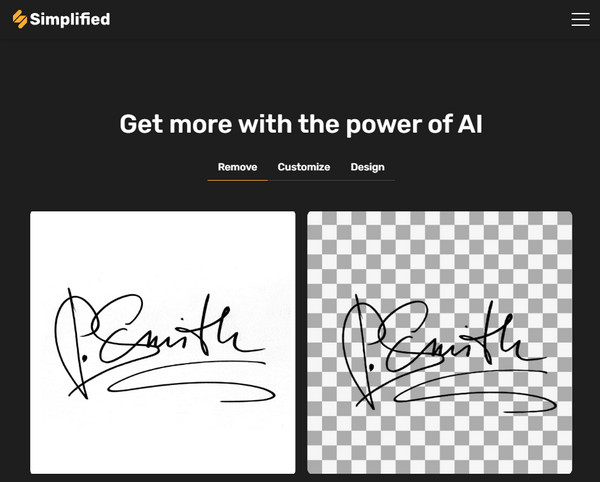
- Profik
- Barátságosabb környezetet biztosít, mint más alkalmazások.
- Testreszabott háttér az Ön által választott.
- Néhány másodperc alatt automatikusan eltávolítja a hátteret.
- Hátrányok
- Ismételje meg gyakran a beírt szöveget.
- Ne engedje, hogy az összes projektet egy mappába helyezze.
FAQs
-
Hogyan tehetem átlátszóvá az aláírásképem hátterét?
Az egyik hatékony módszer, ha feltölti a képet egy szerkesztőeszközbe, eltávolítja a hátteret, és mindenképpen mentse el PNG-fájlként. Ellenkező esetben használjon e-aláírási platformot, amely lehetővé teszi az aláírás kiírását.
-
Hogyan lehet az Adobe Photoshop Express segítségével eltávolítani a hátteret az aláírásból?
Miután megnyitotta az aláírási képet az Adobe-ban, válassza ki a Varázspálca eszközt, és egyszerűen állítsa be a háttérnek azt a részét, amelyet el kíván távolítani. Ezután kattintson a Törlés gombra a Backspace billentyűn a törléshez.
-
A Remove.bg ingyenes aláírás-kivonóként?
Nem. Bár az eszköz hatékonyan eltávolítja a hátteret az aláírásból, képenként $0,18-at kell fizetnie.
-
Használhatom a Canvát a háttér eltávolítására az aláírásból?
Igen. Ehhez töltse fel aláírási képét, majd kattintson a Kép szerkesztése gombra az eszköztáron. Ezután válassza a Háttér eltávolítása lehetőséget a megjelenő bal oldali panelen.
-
Hogyan távolíthatom el a hátteret az aláírástól a PowerPoint segítségével?
A fenti lap Kép formázásában válassza a Szín lehetőséget. Itt kattintson az Átlátszó szín beállítása elemre, és válassza ki a háttérszínt, például szürke vagy fehér. A program ezután eltávolítja a szín összes pixelét az aláírási képből.
Következtetés
Ennyit kaptál ebben a bejegyzésben! Mindig hagyatkozzon a cikkben ismertetett módszerekre a háttér eltávolításához az aláírásból, ha praktikus megoldásokat keres a kívánt átlátszó háttér eléréséhez. Az itt kiemelt eszközök közül, mint például a Fotor, MS Word és egyebek, AnyRec ingyenes háttéreltávolító online ragyog! Használatával kész aláírást kaphat, amelyet bármely online dokumentumán felhasználhat. Szerezze meg a tökéletes és tiszta e-aláírást most ezzel az online eszközzel.
100% Biztonságos
100% Biztonságos
